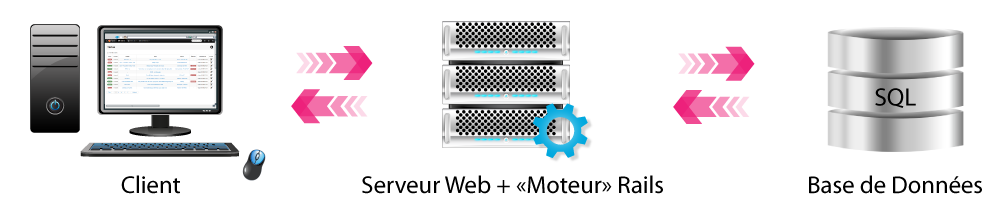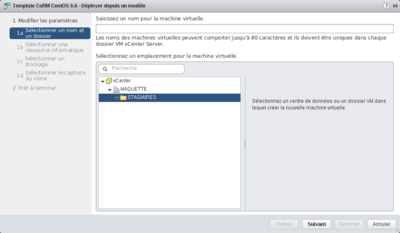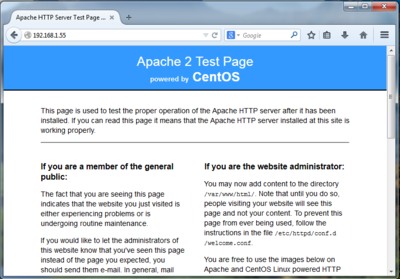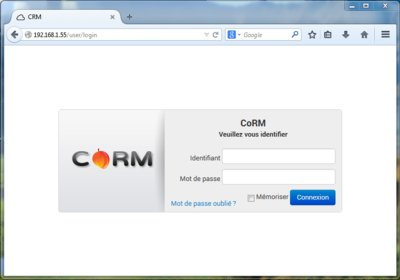Déploiement à partir d'un template VMware : Différence entre versions
| Ligne 99 : | Ligne 99 : | ||
Maintenant vous pouvez pointer sur votre navigateur à l'aide de votre adresse ip et vous obtenez cette page. | Maintenant vous pouvez pointer sur votre navigateur à l'aide de votre adresse ip et vous obtenez cette page. | ||
| − | [[Fichier: | + | [[Fichier:Install_Apache_CoRM_Test_Page_Ubuntu.PNG|center|thumb|400px|Apache test page]] |
Version du 14 janvier 2015 à 10:47
Cette procédure montre pas à pas comment installer la solution CoRM sur un serveur GNU/Linux parmi ceux proposés.
Sommaire
Introduction
Il est recommandé d'utiliser un serveur dédié afin d'installer CoRM. Cependant, si vous savez ce que vous faites, ce n'est nullement obligatoire.
Pour information, notre solution s'appuie sur une Architecture 3 tiers.
Prérequis
Vous devez connaitre les commandes de base d'un système GNU/Linux.
Les prérequis afin d'installation la solution CoRM sont les suivants.
Matériel
- CPU : au moins 1 cœur ;
- Architecture CPU : 64 bits ;
- Mémoire vive : au moins 1Go ;
- Espace disque : au moins 15Go ;
Logiciel
- Système d'exploitation GNU/Linux de cités ci-dessous ;
- Apache 2.2 ;
- Ruby 1.9.3 ;
- Rails 3.2.18 ;
- Serveur PostgreSQL 9.3 ;
Installation
Déploiement de la VM
Sous VMware, sélectionnez votre template, faites un clique droit, puis "Déployer la VM à partir de ce template".
Remplissez les champs demandés, notamment :
1.a - Donnez un nom à votre machine virtuelle et choisissez son emplacement.
1.b - Sélectionnez un cluster, un hôte, un vApp ou un pool de ressources pour exécuter cette machine virtuelle.
1.c - Ne vous aventurez pas dans les options, sélectionnez juste un espace de stockage.
1.d - Cochez toutes les cases pour pouvoir configurer votre VM comme vous le souhaitez.
Voilà votre VM est maintenant crée.
Configuration sous CentOS 6.6
Service Apache
Lancez votre machine nous allons commencer par configurer son interface réseau.
cd /etc/sysconfig/network-scripts
touch ifcfg-eth0
vi ifcfg-eth0
/!\ IMPORTANT /!\ Votre DEVICE ne sera pas forcément eth0, et votre adresse MAC ne correspondra pas forcément à cette dans ifcfg-eth0 pour savoir par quoi vous devez les remplacer faites la commande : ipconfig -a Et une dernière chose dans le fichier ifcfg-eth0 vérifiez que ONBOOT est sur "yes". /!\ IMPORTANT /!\
Une fois le fichier modifié, activons l'interface
ifup ethX (X étant votre interface réseau)
Redémarrons les services réseau
service network restart
Vous récupérez alors une adresse IP que vous pouvez mettre dans votre navigateur afin de pointez sur la page de test Apache, voici ce que vous devriez obtenir :
Service CoRM
Modification du VirtualHost avec notre IP
vi /etc/httpd/conf.d/my_CoRM_Apps.conf
Puis modifiez cette ligne en changeant l'adresse IP par la votre
<VirtualHost "Votre adresse IP":80>
Enfin, vous pouvez ré-ouvrir un navigateur et pointer à votre adresse IP, vous aurez alors l'application CoRM.
Configuration sous Ubuntu
Service Apache
Lancez votre machine, votre adresse ip est déjà configurée, pour la connaître tapez cette commande :
ifconfig -a
Maintenant vous pouvez pointer sur votre navigateur à l'aide de votre adresse ip et vous obtenez cette page.